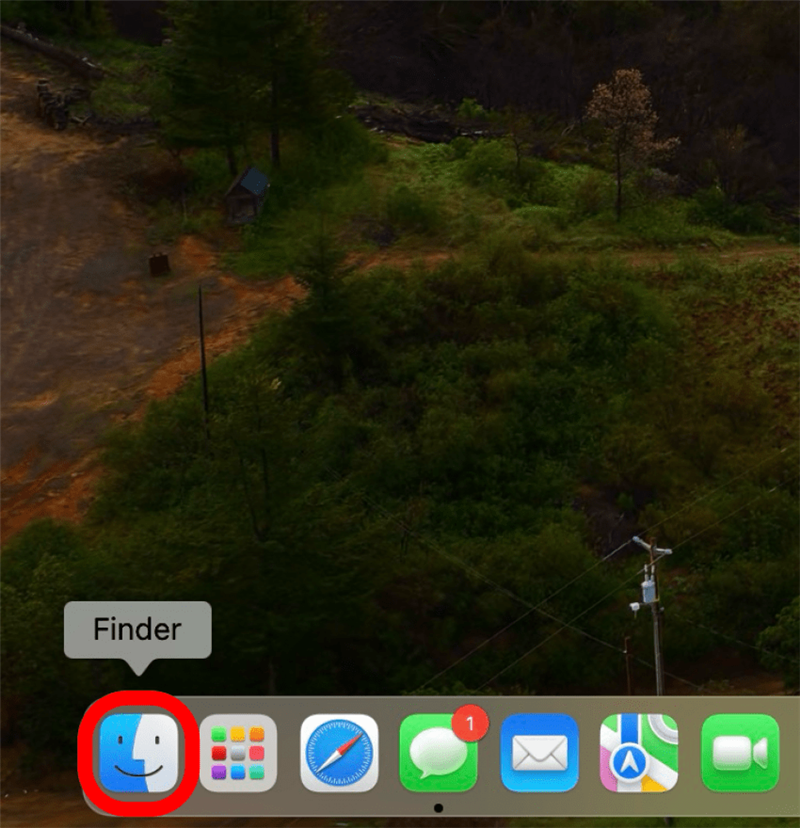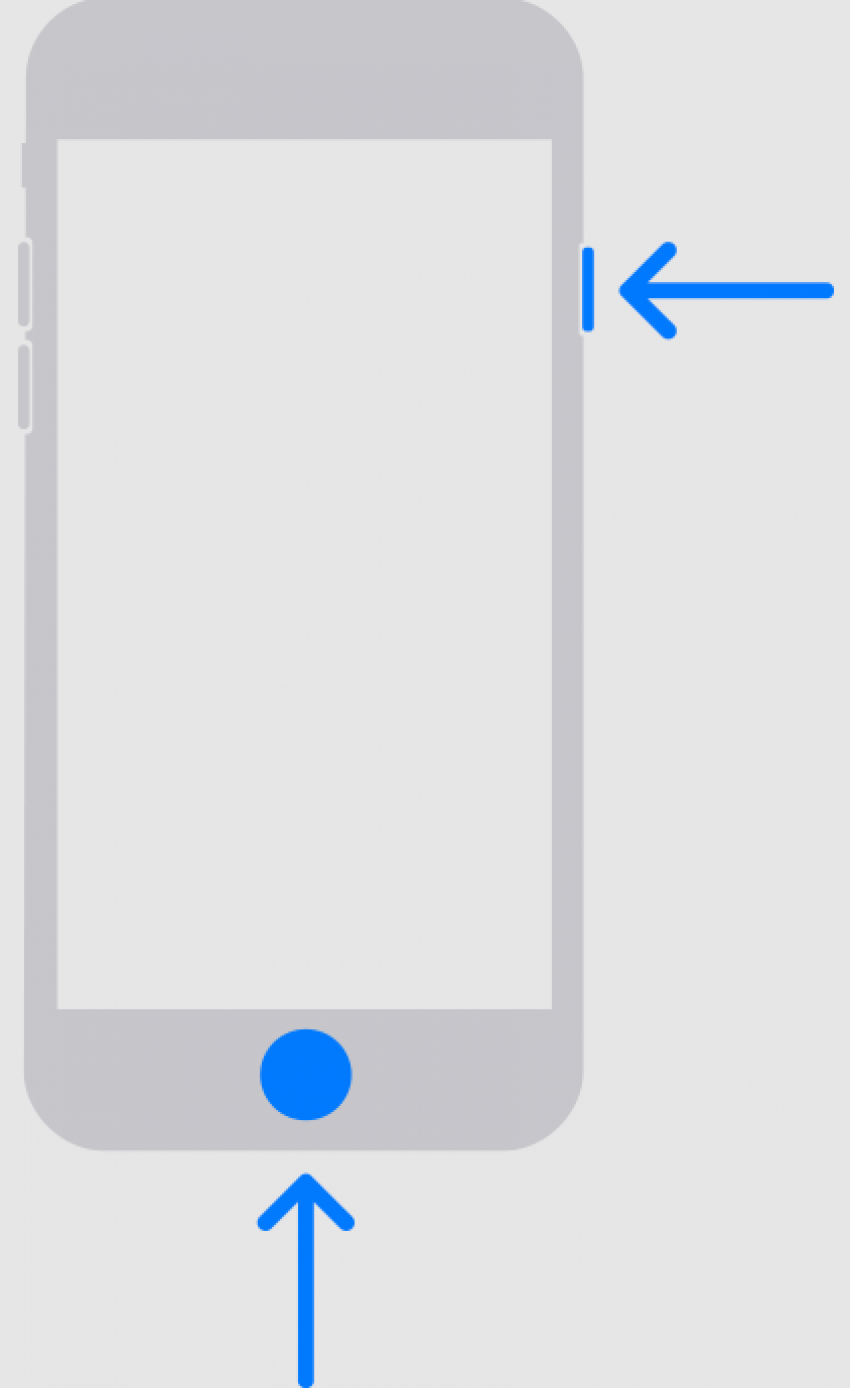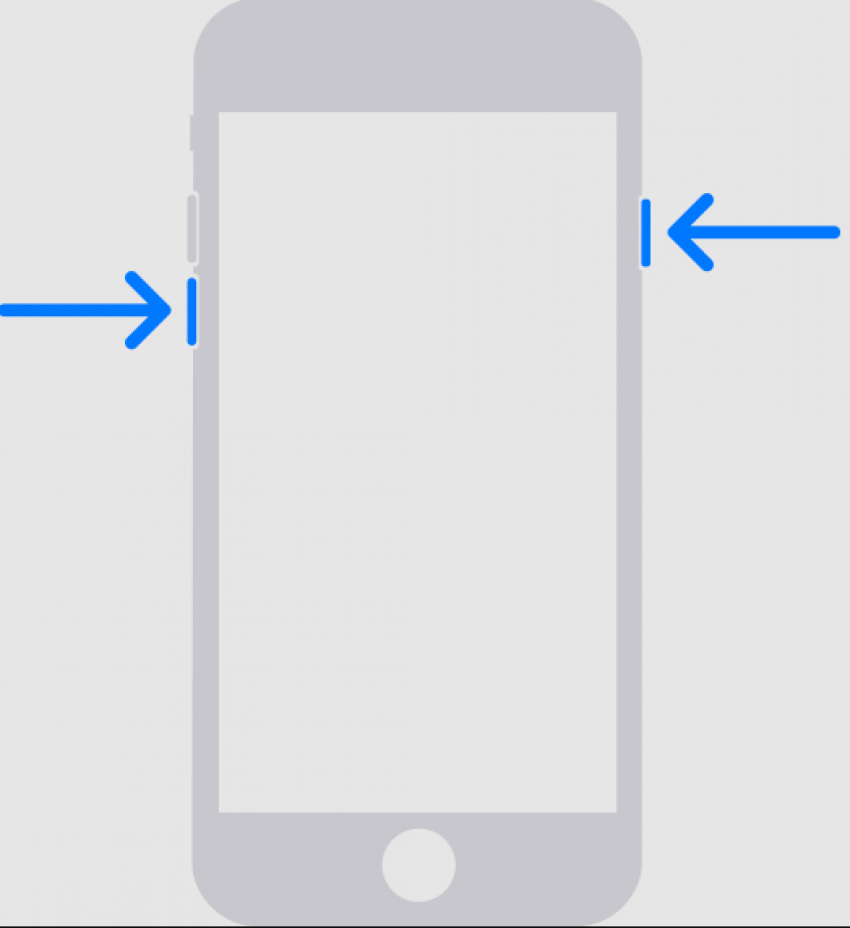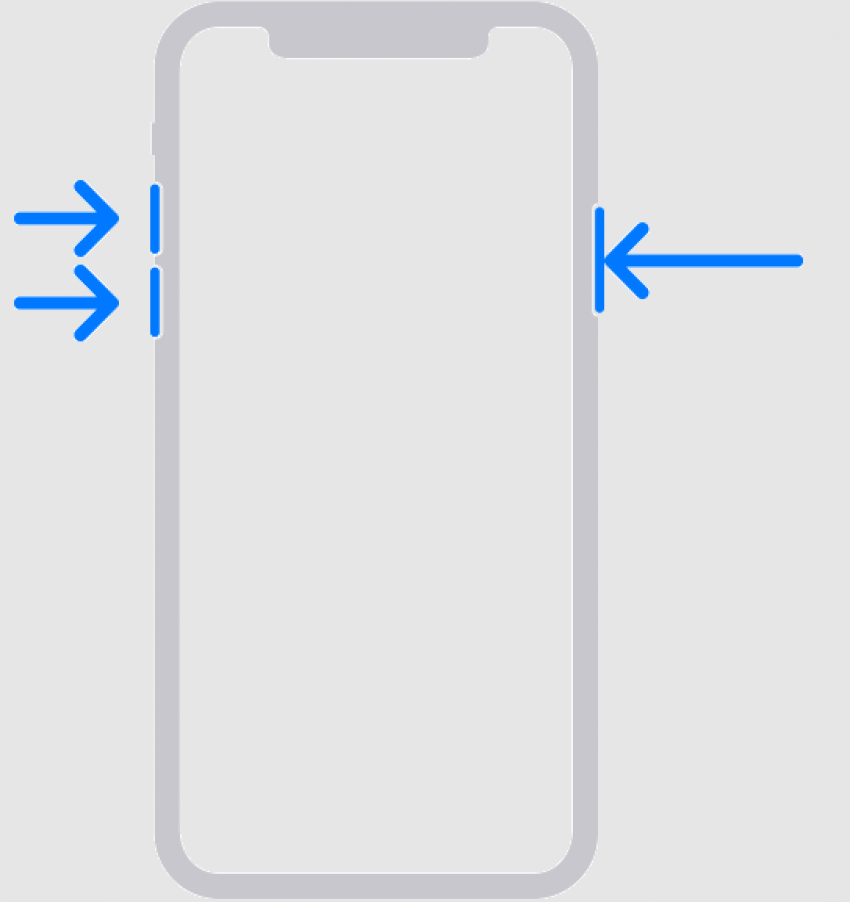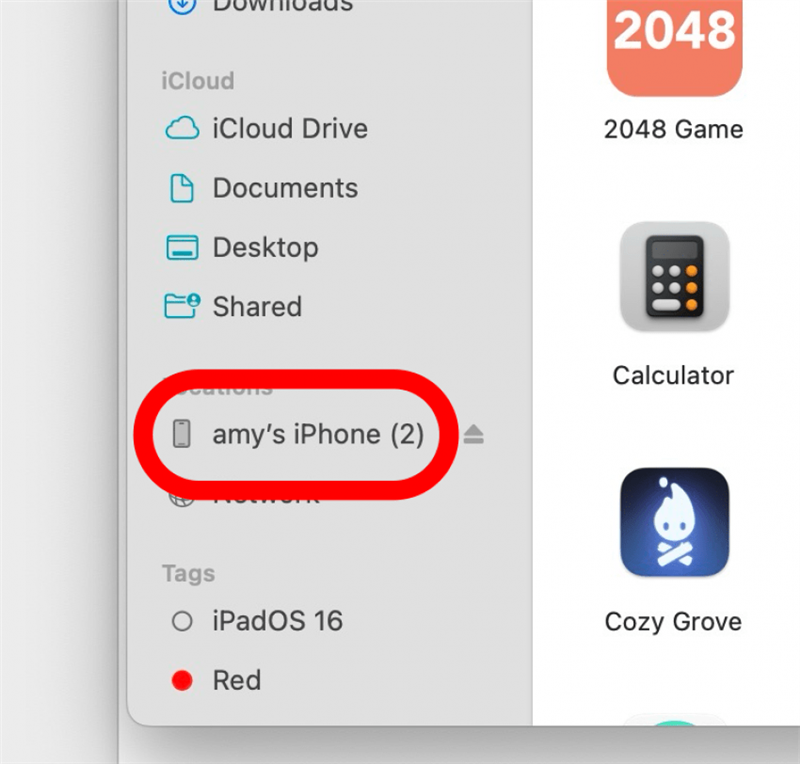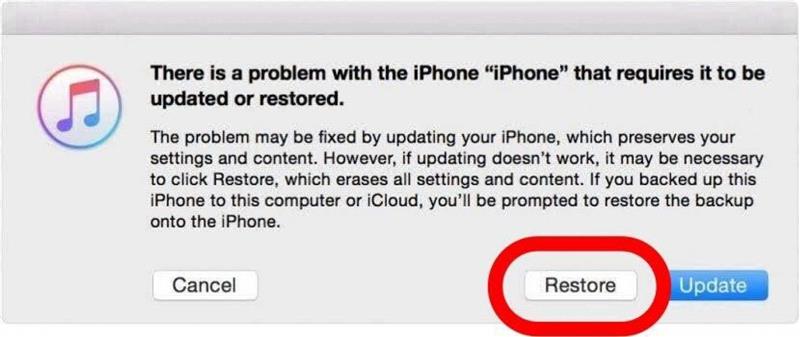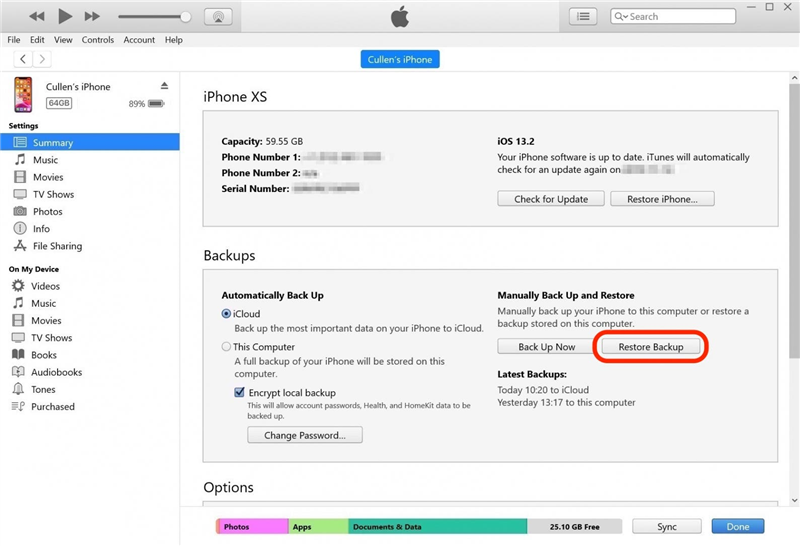يمكن أن يكون إدراك أنك نسيت كلمة مرور iPhone مرعبة. عندما حاول بعد محاولة إدخال رمز المرور الخاص بك ، لا تعطي سوى وقت متزايد يتم تعطيل جهاز iPhone الخاص بك ، فقد حان الوقت للنظر في خيارات أخرى. ستظهر لك هذه المقالة ما يجب القيام به إذا نسيت رمز مرور iPhone الخاص بك ، بالإضافة إلى تقديم بعض النصائح حول تتبع رمز المرور الخاص بك وتذكره.
الخطوات الأولى عندما نسيت رمز مرور iPhone
الطريقة الوحيدة للوصول إلى جهاز iPhone الخاص بك إذا كنت قد نسيت رمز المرور الخاص بك حقًا هي استعادة جهاز iPhone الخاص بك. ومع ذلك ، قد تفقد البيانات بهذه الطريقة ، خاصة إذا لم تكن قد قمت بنسخ هاتفك مؤخرًا مؤخرًا أو على الإطلاق. قبل استعادة جهاز iPhone الخاص بك (يتم توفير الخطوات أدناه) ، جرب هذه التقنيات لمعرفة ما إذا كان يمكنك تذكر ذلك. قد تؤدي إلى ذاكرة وتساعدك على تجنب إعادة ضبط كاملة.
- خذ استراحة. يمكن للكورتيزول منع الأجزاء ذات الأداء العالي من أدمغتنا ، مما يجعل من الصعب تذكر أشياء مثل الرموز المارة. إذا كنت تشعر بالتوتر والإحباط بسبب قفل هاتفك ، فقم بإغلاقه ، ثم تمشي ، وعاد إليه عندما تشعر بالهدوء.
- اسأل صديقًا أو أحد أفراد الأسرة. هذا مفيد بشكل خاص إذا كان لديك شخص ما يساعدك في إعداد هاتفك ، ولكن حتى لو لم تفعل ذلك ، فقد يكون شخص ما قد استعار هاتفك وطلب رمز المرور من قبل ، أو حتى تعرفك جيدًا بما يكفي لاقتراح ما قد تختاره . اسأل حوله قبل إعادة ضبط هاتفك ، وقد تكون محظوظًا.
- جرب ذاكرة العضلات. تعرف على ما تفعله أصابعك إذا توقفت عن محاولة تذكر تسلسل الأرقام أو كلمة. إذا قمت بفتح هاتفك مرات كافية ، فقد يكون لديك ذاكرة عضلية قوية بما يكفي لتقريب ما هو على الأقل ما هو الكود الخاص بك ، وتكون قادرًا على اكتشافه من هناك.
- تحقق لمعرفة ما إذا كنت قد كتبت ذلك. حتى إذا كنت لا تتذكر القيام بذلك ، فإن التحقق من البقع على جهاز الكمبيوتر الخاص بك وفي منزلك حيث تقوم بتخزين معلومات مهمة قد ينتج عنه نتائج. اذهب مع ما هو أكثر سهولة ، ومعرفة ما إذا كنت الماضي كان أكثر شمولية مما كنت تعتقد.
إذا قمت بتغيير رمز المرور الخاص بـ iPhone الخاص بك مؤخرًا ولا يمكنك تذكر الرمز الجديد ، فقد تتمكن من استخدام رمز المرور القديم الخاص بك مؤقتًا . تأكد من تجربة ذلك قبل محاولة الخطوة التالية: وضع iPhone في وضع الاسترداد.
 اكتشف ميزات iPhone الخاصة بـ iPhone Tip Tip Tip Daily (مع لقطات شاشة وتعليمات واضحة) حتى تتمكن من إتقان iPhone في دقيقة واحدة فقط في اليوم.
اكتشف ميزات iPhone الخاصة بـ iPhone Tip Tip Tip Daily (مع لقطات شاشة وتعليمات واضحة) حتى تتمكن من إتقان iPhone في دقيقة واحدة فقط في اليوم.
كيفية تغيير كلمة مرور iPhone باستخدام وضع الاسترداد
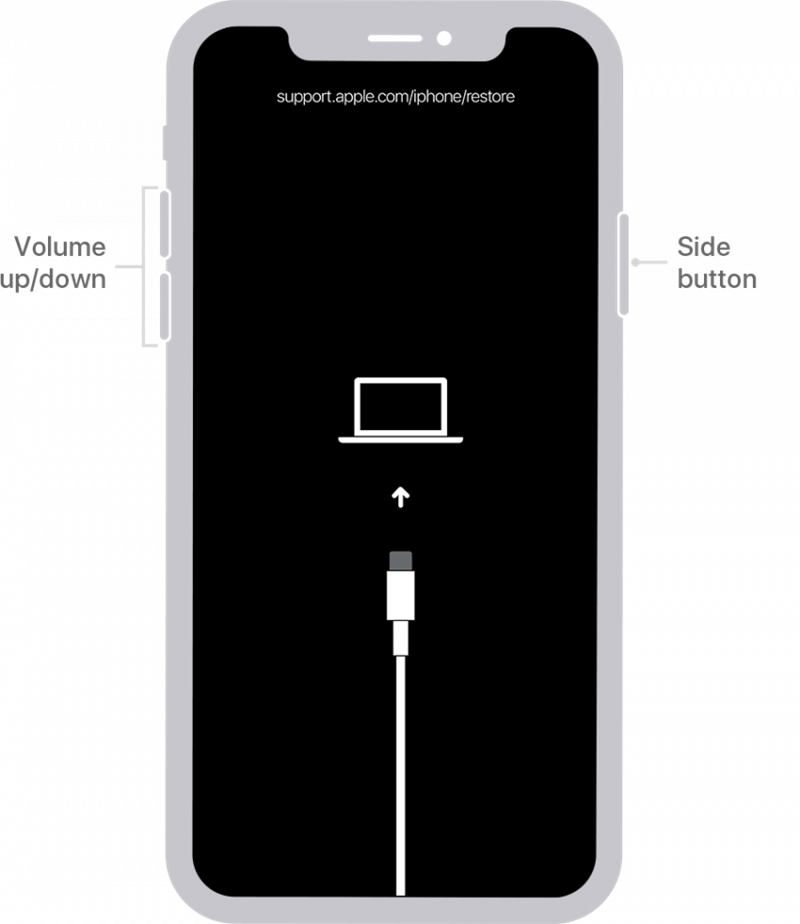
صورة من Apple.com
تحذير
إن وضع جهاز iPhone الخاص بك في وضع الاسترداد سيمحو كل ما يتم تخزينه على هاتفك. ستحتاج إلى الحصول على نسخة احتياطية جاهزة للاستعادة إذا كنت لا ترغب في فقدان جميع بياناتك ، بما في ذلك الصور.
قد يبدو هذا بمثابة حل جذري ، ولكن إذا كنت لا تستطيع حقًا تذكر رمز مرور iPhone الخاص بك ، فإن الطريقة الوحيدة لتعيين حل جديد هي استعادة جهازك في وضع الاسترداد. لا توجد طريقة لإلغاء قفل iPhone بدون رمز المرور (أو معرف الوجه ، ولكن إذا كان ذلك خيارًا لك ، فربما لن تكون هنا!). سيمكنك إدخال وضع الاسترداد من إعداد جهاز iPhone الخاص بك كما لو كان جديدًا وإعداد رمز مرور جديد يسهل تذكره. لمزيد من النصائح والمشورة استكشاف الأخطاء وإصلاحها في iPhone ، تأكد من ذلك اشترك في النشرة الإخبارية المجانية من اليوم. الآن ، لدخول وضع الاسترداد:
- قم بتوصيل جهاز iPhone بجهاز الكمبيوتر الخاص بك باستخدام كبل USB الخاص بك. إذا كان على جهاز Mac ، Open Finder . إذا كنت على جهاز كمبيوتر (أو لم يتم تحديث جهاز Mac الخاص بك إلى Catalina أو لاحقًا) ، فتح iTunes . من هنا ، ستحتاج إلى إجبار إعادة تشغيل جهاز iPhone الخاص بك.

- بالنسبة إلى iPhone 6s أو قبل ذلك ، فإن iPad مع زر الصفحة الرئيسية أو الجيل السادس من iPod Touch وأقدم: التمسك بأسفل (أو جانبي) وأزرار المنزل في وقت واحد. عندما ترى شعار Apple على شاشتك ، لا تترك الأزرار. استمر في الإمساك حتى يدخل جهازك في وضع الاسترداد.
صورة من Apple.com - بالنسبة لـ iPhone 7 أو 7 Plus و iPod Touch الجيل السابع: اضغط على أعلى (أو الجانب) وأزرار التخفيض في نفس الوقت. عندما ترى شعار Apple على شاشتك ، لا تترك الأزرار. استمر في الإمساك حتى يدخل جهازك في وضع الاسترداد.
صورة من Apple.com - بالنسبة لـ iPhone 8 و Gewer (بما في ذلك iPhone 15): اضغط بسرعة على زر UP ، يليه زر أسفل الصوت ، ثم اضغط مع الاستمرار على الزر الجانبي . استمر في الضغط على الزر حتى يدخل جهازك وضع الاسترداد.
صورة من Apple.com - بمجرد دخول جهاز iPhone أو iPad إلى وضع الاسترداد ، ابحث عن جهازك في iTunes أو الباحث وانقر عليه.

- سيظهر مربع يسأل عما إذا كنت تريد استعادة أو تحديث جهازك. حدد استعادة .

- قد يستغرق الأمر بعض الوقت حتى يقوم جهاز iPhone بتنزيل برنامج iOS أو iPados المستعاد. إذا استغرق التنزيل أكثر من خمسة عشر دقيقة وخرج من شاشة وضع الاسترداد ، فدع التنزيل يكتمل ، ثم حاول أكثر من خلال إعادة تشغيل القوة وأدخل وضع الاسترداد مرة أخرى.
- بمجرد استعادة جهازك ، سيبدأ مثل أي iPhone أو iPad جديد. اتبع عملية الإعداد. عندما يحين الوقت لاستعادة نسخة احتياطية ، حدد أحدث نسخة احتياطية لديك ، إما من Finder أو iTunes أو عبر iCloud.

بمجرد الانتهاء من إعادة التعيين ، سيتصرف جهاز iPhone الخاص بك كما لو كان جديدًا. اتبع المطالبات لإعدادها ، بما في ذلك إضافة رمز مرور جديد. يمكنك استعادته من iTunes أو MAC أو إدخال معرف Apple الخاص بك لاستعادة بياناتك من iCloud (إذا لم يكن لديك هذا الإعداد بالفعل ، فقد حان الوقت الآن لتعلم كيفية دعم جهاز iPhone الخاص بك إلى iCloud ). إذا لم يكن لديك أي نسخ احتياطية ، فسيتم محو هاتفك تمامًا ، وسيتعين عليك التصرف كما لو كان جديدًا. من المهم أن تقوم بعمل نسخة احتياطية من جهاز iPhone بانتظام لتجنب فقدان جميع بياناتك.
يمكن أن تشعر أن رمز المرور الخاص بك قد يشعر وكأنه نهاية العالم (أو على الأقل هاتفك) ، ولكن هناك طرق للعودة إلى قدميك. لا تفقد الأمل ، وتذكر أن تدعم جهاز iPhone الخاص بك كثيرًا! بمجرد أن تكون مستعدًا لإعادة تعيين كلمة المرور الخاصة بك ، اقرأ هذا الدليل حول كيفية تغيير كلمة مرور iPhone . بالنسبة إلى كلمات المرور الأبجدية الرقمية ، اقرأ هذا .
التعليمات
- كيفية فتح رمز المرور على iPhone بدون جهاز كمبيوتر؟ إذا رأيت رسالة تقول ، “iPhone غير متوفر” ، يمكنك استعادة الجهاز من شاشة القفل. خلاف ذلك ، ستحتاج إلى جهاز كمبيوتر لاستعادة جهازك بالكامل.
- هل يمكنك تجاوز رمز مرور iPhone بدون كمبيوتر؟ لا توجد طريقة لتجاوز رمز المرور الخاص بجهاز iPhone الخاص بك مع أو بدون جهاز كمبيوتر. يتم تشفير أجهزة iPhone ، مما يعني أن الطريقة الوحيدة للوصول إلى البيانات الموجودة في الداخل هي رمز المرور. إذا لم تتمكن من تذكر رمز المرور ، فستحتاج إلى استعادة الجهاز.
- كيف يمكنك إعادة ضبط iPhone مغلق؟ إذا تم تعطيل جهاز iPhone الخاص بك بسبب الكثير من محاولات رمز المرور الفاشل ، فهناك بعض الطرق المختلفة لاستعادة الجهاز ، بما في ذلك طريقة وضع الاسترداد التي ذهبنا إليها في القسم أعلاه .
أعلى الصورة الائتمان: IRYNA Peravalava / Shutterstock.com